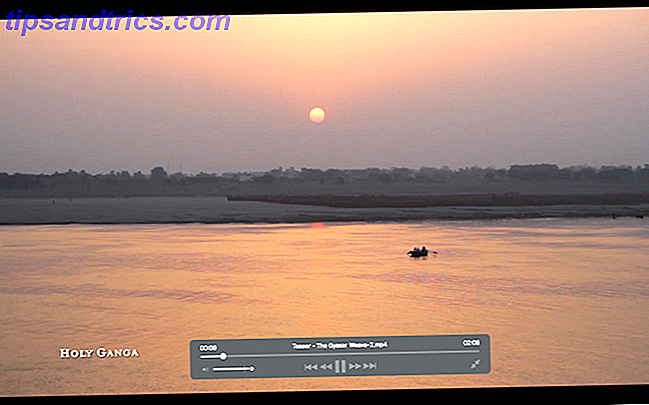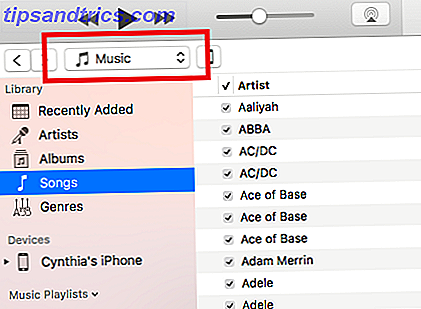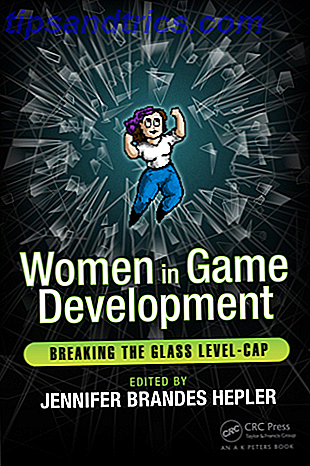Kodi é um centro de mídia de código aberto que pode reproduzir TV ao vivo, vídeos, músicas, fotos e jogos. Por ser de código aberto, não há armazenamento de aplicativos, licenciamento nem restrições. A comunidade pode desenvolver o que quiser.
Se você quiser "cortar o fio" Você deve cortar o cabo ou manter sua TV a cabo? Você deve cortar o cabo ou manter sua TV a cabo? Se você ainda está segurando sua assinatura por cabo, mas está debatendo se é hora de fazer uma alteração, estamos aqui para ajudar. Este guia deve ajudá-lo a decidir. Leia mais, usando Kodi é uma das melhores maneiras de acessar TV ao vivo Como transmitir TV ao vivo para o seu XBMC Como transmitir TV ao vivo para o seu XBMC Assista ao vivo, streaming de TV no seu media center XBMC - sem uma assinatura por cabo. Aqui estão alguns add-ons que vale a pena conferir. Consulte Mais informação . Nos últimos anos, desenvolveu uma reputação de ser um refúgio para os piratas, mas há uma grande quantidade de conteúdo legalmente disponível.
Existem versões fáceis de instalar do aplicativo para Windows, OS X, Linux e Android. Infelizmente, o processo de instalação no iOS não é tão simples. Se você está feliz em fazer o jailbreak do seu dispositivo Jailbreak e iOS: Os prós e os contras de anular sua garantia Jailbreaking e iOS: os prós e contras de anular sua garantia Você tem sentido a necessidade de fazer o jailbreak recentemente? Com as ferramentas mais recentes, libertar o seu iPhone, iPod Touch ou iPad (não o iPad 2) é tão fácil e acessível como é provável que seja. Há ... Leia mais, é um pouco mais simples, mas isso não é para todos.
Neste artigo, vou explicar como instalar o Kodi no iOS sem fazer o jailbreak do seu telefone.
O que você precisará
Como você não está realizando jailbreak no seu dispositivo, é necessário preparar algumas coisas antes de iniciar o processo.
Existem cinco coisas que são essenciais para o sucesso:
- OS X 10.9 ou superior - Não há como evitar isso, o processo não funcionará no Windows.
- Xcode 7 - Este software gratuito permite que os desenvolvedores criem aplicativos.
- Kodi DEB File - Disponível diretamente no site da Kodi.
- iOS App Signer - Software livre de código aberto que altera um arquivo DEB para um arquivo IPA.
- ID da Apple - Crie uma conta antes de começar, se você ainda não tiver uma.
Certifique-se de instalar todo o software necessário antes de continuar.
1. Conecte sua ID da Apple ao Xcode 7
Antes de começar, primeiro você precisa conectar sua ID da Apple ao seu aplicativo Xcode.
Inicie o Xcode. Ele pode solicitar que você instale algumas atualizações adicionais antes de disparar pela primeira vez. Quando estiver na tela principal, navegue até Xcode> Preferências> Contas . Clique no ícone + e selecione Adicionar ID da Apple . Insira seus detalhes e clique em Login .
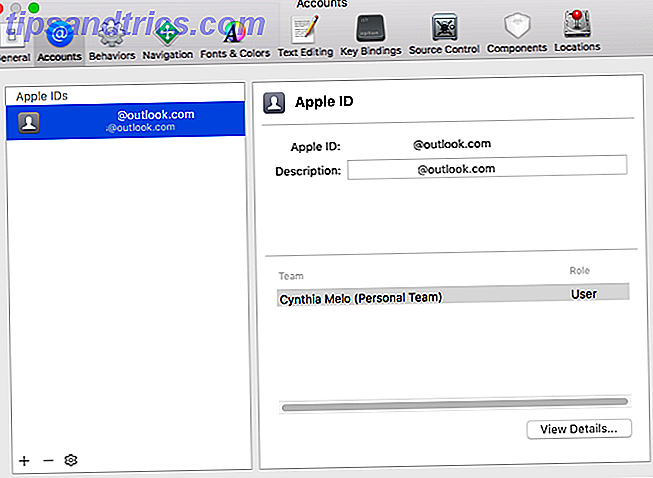
Seu ID da Apple será automaticamente transformado em uma conta de desenvolvedor gratuita.
2. Crie um projeto
Agora você precisa criar um projeto no Xcode. Isso permitirá que você importe o arquivo Kodi DEB. Antes de continuar, conecte o dispositivo iOS no qual você deseja instalar o Kodi.
Na tela principal do Xcode, clique em Criar um Novo Projeto Xcode .

Você será mostrado uma lista de modelos. Escolha o aplicativo de exibição única .

O aplicativo solicitará que você preencha os detalhes sobre o novo projeto. Em Nome do produto, insira o Kodi e selecione algo exclusivo para o seu Identificador da organização . Escolha sua equipe no menu suspenso e defina o idioma como Swift .
Deve se parecer com a imagem abaixo.

Quando terminar, clique em Avançar e escolha um local para o seu repositório Git.
Na próxima tela, você poderá ver um aviso sobre o provisionamento de perfis. Clique no botão Corrigir Problema para resolver o problema.
3. Assine seu código
Como você está usando a versão com jailbreak do arquivo DEB, é necessário "assinar novamente". Para iniciar o processo, inicie o software App Signer instalado anteriormente.
- Em Arquivo, selecione o arquivo DEB que você baixou do site da Kodi.
- Para Certificado de assinatura, escolha sua conta de desenvolvedor recém-criada no menu suspenso.
- Por Perfil de provisionamento, clique no menu suspenso e selecione seu aplicativo.
- Dê ao seu aplicativo um nome de exibição adequado.
- Deixe o campo Novo ID do Aplicativo em branco.
Certifique-se de que suas seleções se parecem com essa captura de tela:

Clique em Iniciar quando estiver pronto e deixe o aplicativo funcionar com sua mágica. Agora você terá um arquivo IPA recém-assinado que pode ser instalado no seu dispositivo usando o Xcode.
4. Instale o aplicativo
Volte para o Xcode para instigar a instalação.
Em primeiro lugar, selecione o dispositivo no qual você deseja instalar o aplicativo. Vá para Janela> Dispositivos e escolha seu dispositivo na lista no painel à esquerda. Se o seu dispositivo estiver conectado à sua máquina, você deverá vê-lo listado no topo.

Quando seu dispositivo estiver destacado, clique no ícone + em Aplicativos instalados e escolha o arquivo que você acabou de criar no Signatário da aplicação.
O Xcode irá transferir o aplicativo para o seu dispositivo. Você verá uma barra de progresso na parte superior da tela. Às vezes, a transferência pode demorar muito tempo, então seja paciente.
Quando a transferência estiver concluída, você poderá desconectar seu dispositivo do seu Mac.
5. Aprovar-se como desenvolvedor
O aplicativo estará na tela inicial, mas, antes de abri-lo, você precisa se tornar um desenvolvedor confiável no seu dispositivo.
Vá para Configurações> Geral> Perfis e gerenciamento de dispositivos . Clique no seu perfil de desenvolvedor. Você verá o aplicativo Kodi listado junto com um aviso "Não verificado". Toque em Confiança e o aplicativo mudará para "Verificado".

É isso aí. Agora você pode abrir o aplicativo e ele deve funcionar sem problemas.
6. Alterar a interface do aplicativo
Se você é um usuário experiente do Kodi, notará imediatamente que a interface é diferente da versão para desktop; parece não haver nenhuma maneira instalar arquivos ZIP e adicionar repos ao seu aplicativo Como configurar o seu XBMC Media Center Como configurar o seu XBMC Media Center XBMC pode ter evoluído para o Kodi, mas se você tiver uma versão antiga instalada este guia vai ajudar você configura e inicia. Consulte Mais informação .

Mude a pele do Kodi para remediar o problema. Clique no ícone Configurações no canto inferior direito e vá para Aparência> Skin .

Mude de “Re-touch” para “Confluence”. Confluence é a skin padrão do Kodi que você vê nas versões desktop.

Para adicionar arquivos ZIP e repos, vá para System> Add-Ons . Confira nosso guia para obter alguns dos melhores repos Kodi disponíveis 5 Complementos incríveis para o XBMC Media Center 5 Complementos incríveis para o XBMC Media Center Torne o XBMC ainda melhor adicionando esses incríveis complementos. Quer você goste de TV, esportes ou jogos, esses plug-ins ajudarão você a aproveitar ao máximo sua televisão. Da última vez, eu lamentei o fim de ... Leia Mais.
Você encontrou dificuldades?
Contanto que você siga estas instruções cuidadosamente, você não deve encontrar nenhum problema com o processo de instalação.
Dito isto, esta é uma instalação não suportada. As coisas podem e vão dar errado. Felizmente, temos um exército de autores e leitores especializados que terão prazer em ajudá-lo se você errar.
Deixe-nos saber seus problemas nos comentários abaixo e faremos o nosso melhor para colocá-lo de volta no caminho certo.